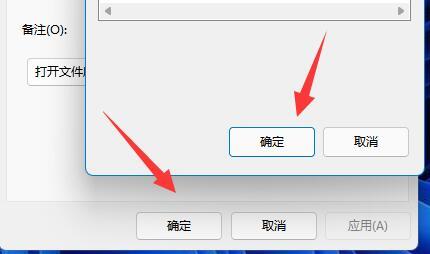当前位置>
系统教程>
win11怎么改软件图标?win11自定义软件图标
win11怎么改软件图标?win11自定义软件图标
发布时间:2023-05-30
作者:admin
来源:系统之家官网
有小伙伴想让自己安装完win11系统后的电脑桌面更加个性化,于是就想自定义桌面软件图标,但不知道怎样操作,下面小编带来了win11系统自定义软件图标的方法,一起看看吧。
win11怎么改软件图标?
1、首先右键想更换图标的应用,打开“属性”。
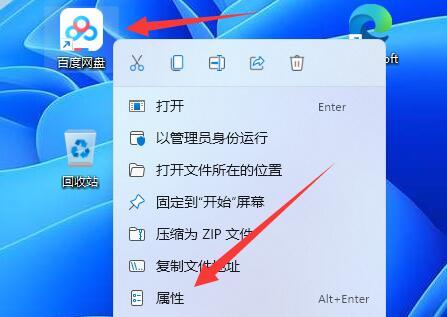
2、然后点开下面的“更改图标”按钮。
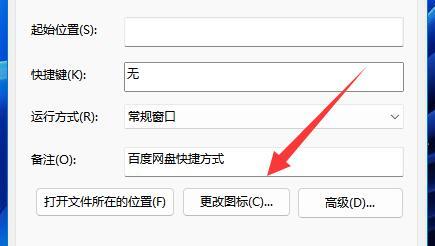
3、打开后就能看到其中可以更换的应用图标了。
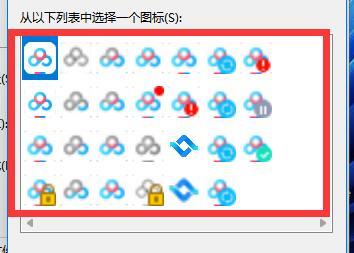
4、如果这里没有你想要的,还能点击“浏览”。
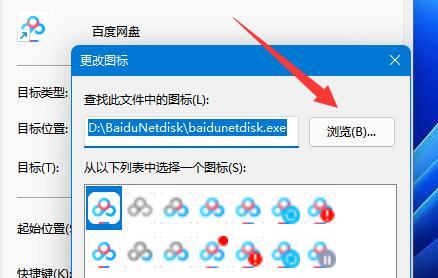
5、然后在本地文件夹里找到喜欢的图标打开。(注意必须要是.ico格式的)
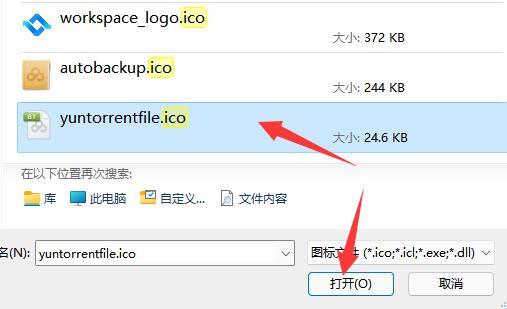
6、最后选中想要的图标并连续点击“确定”就能更换应用图标了。